1、打开手机,点击【QQ音乐】;

2、进入QQ音乐,点击右下角的【我的】;
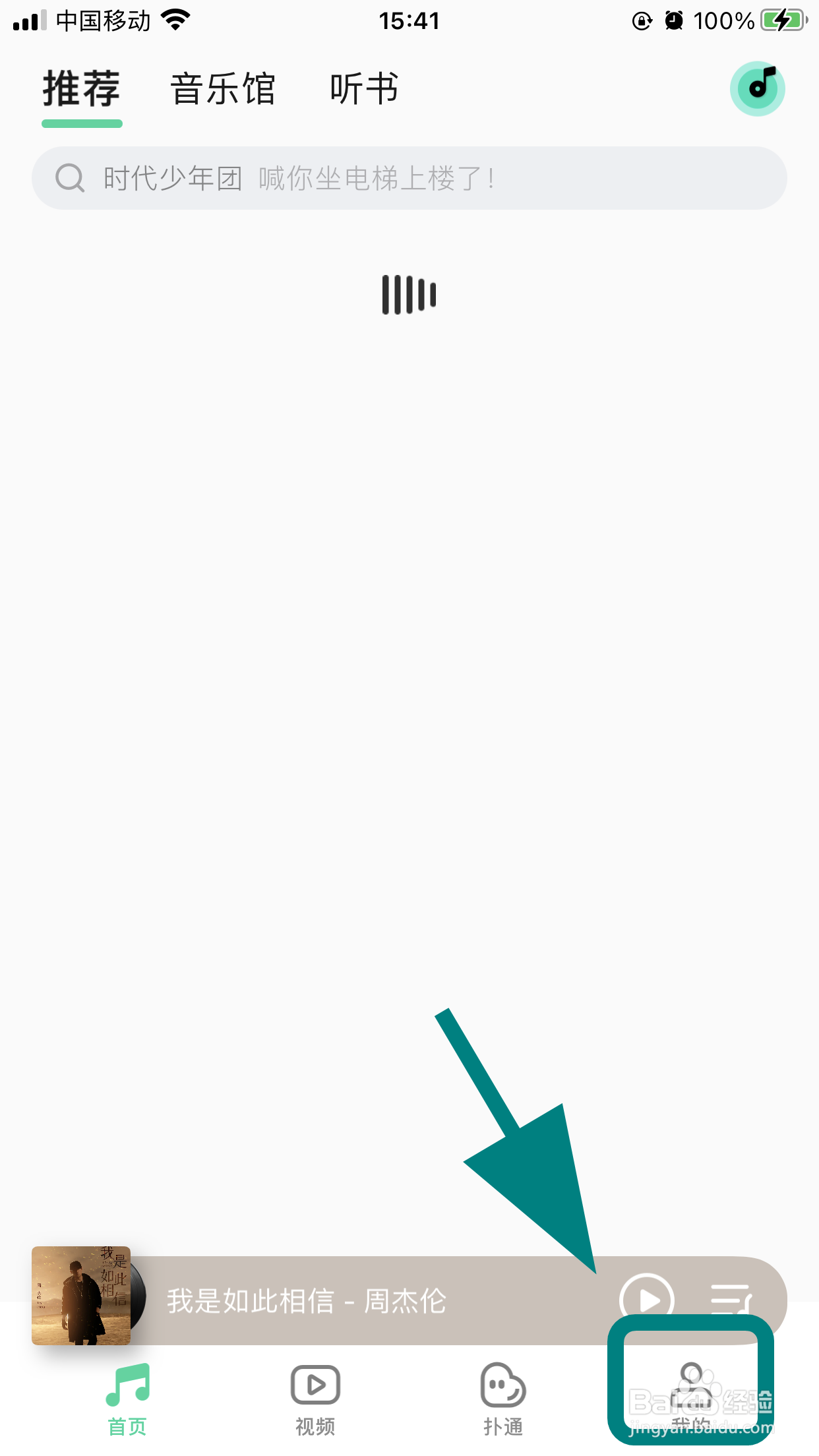
3、进入我的,点击右上角的【三条横线】;

4、进入QQ菜单,点击【设置】;

5、进入设置,点击【音效设置】;

6、进入音效设置,点击【选择音效】;

7、进入音效选择列表,在官方音效中点击后边的【使用】按键,完成设置,已经转换成环绕音效了,完成;
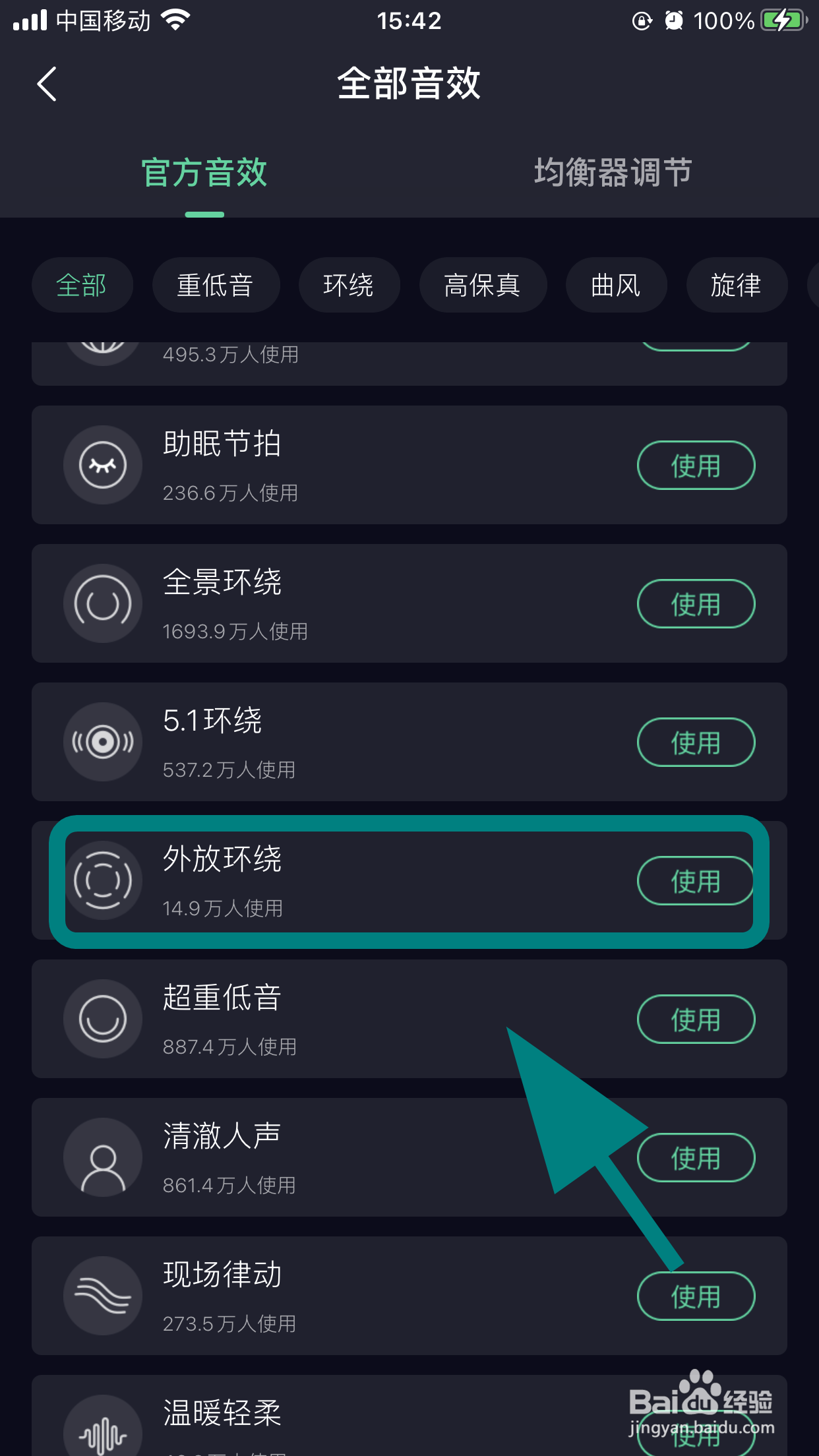
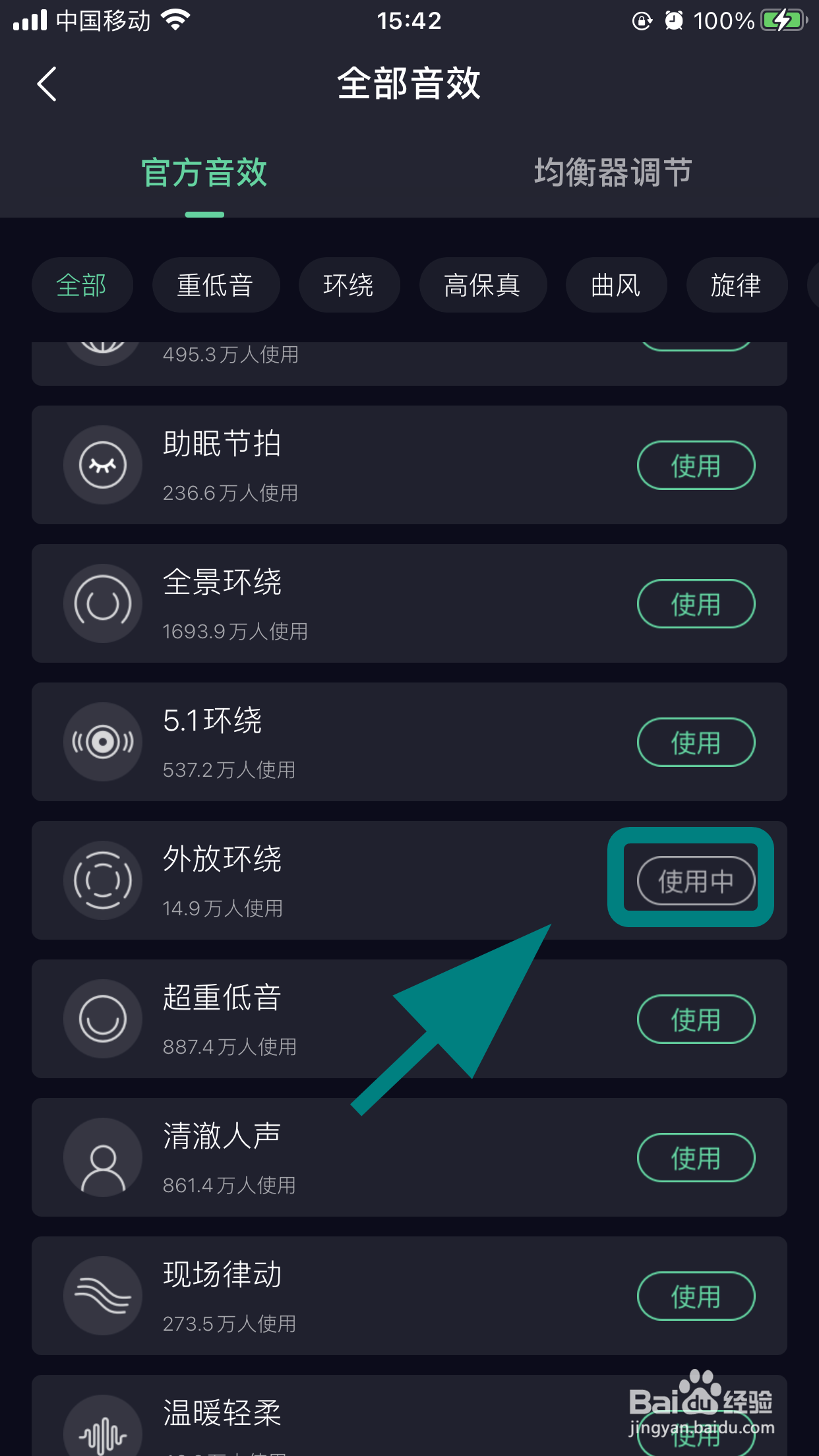
8、以上就是【QQ音乐怎么设置外放环绕音效,设置立体环绕效果】的步骤,感谢阅读。
1、打开手机,点击【QQ音乐】;

2、进入QQ音乐,点击右下角的【我的】;
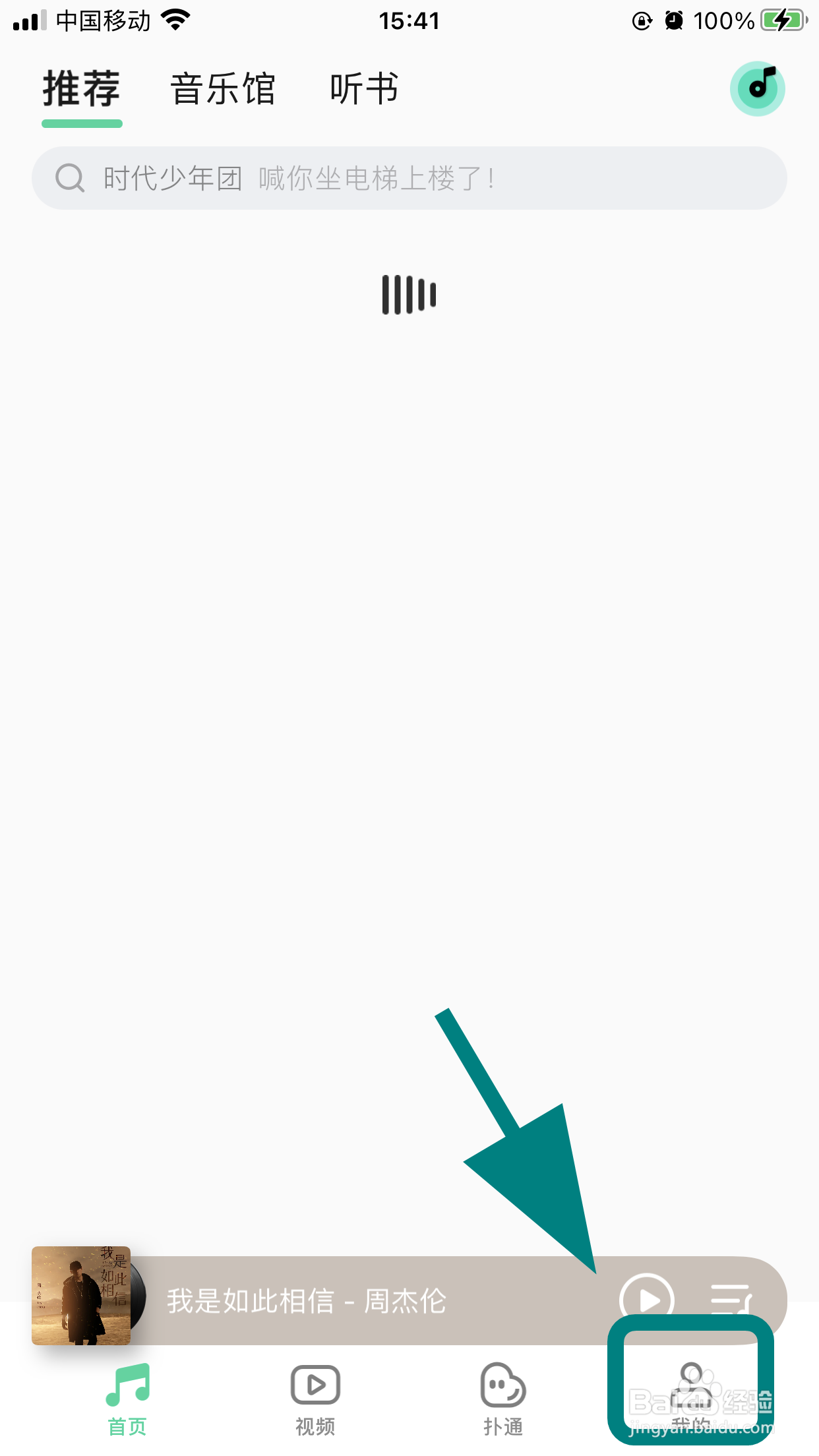
3、进入我的,点击右上角的【三条横线】;

4、进入QQ菜单,点击【设置】;

5、进入设置,点击【音效设置】;

6、进入音效设置,点击【选择音效】;

7、进入音效选择列表,在官方音效中点击后边的【使用】按键,完成设置,已经转换成环绕音效了,完成;
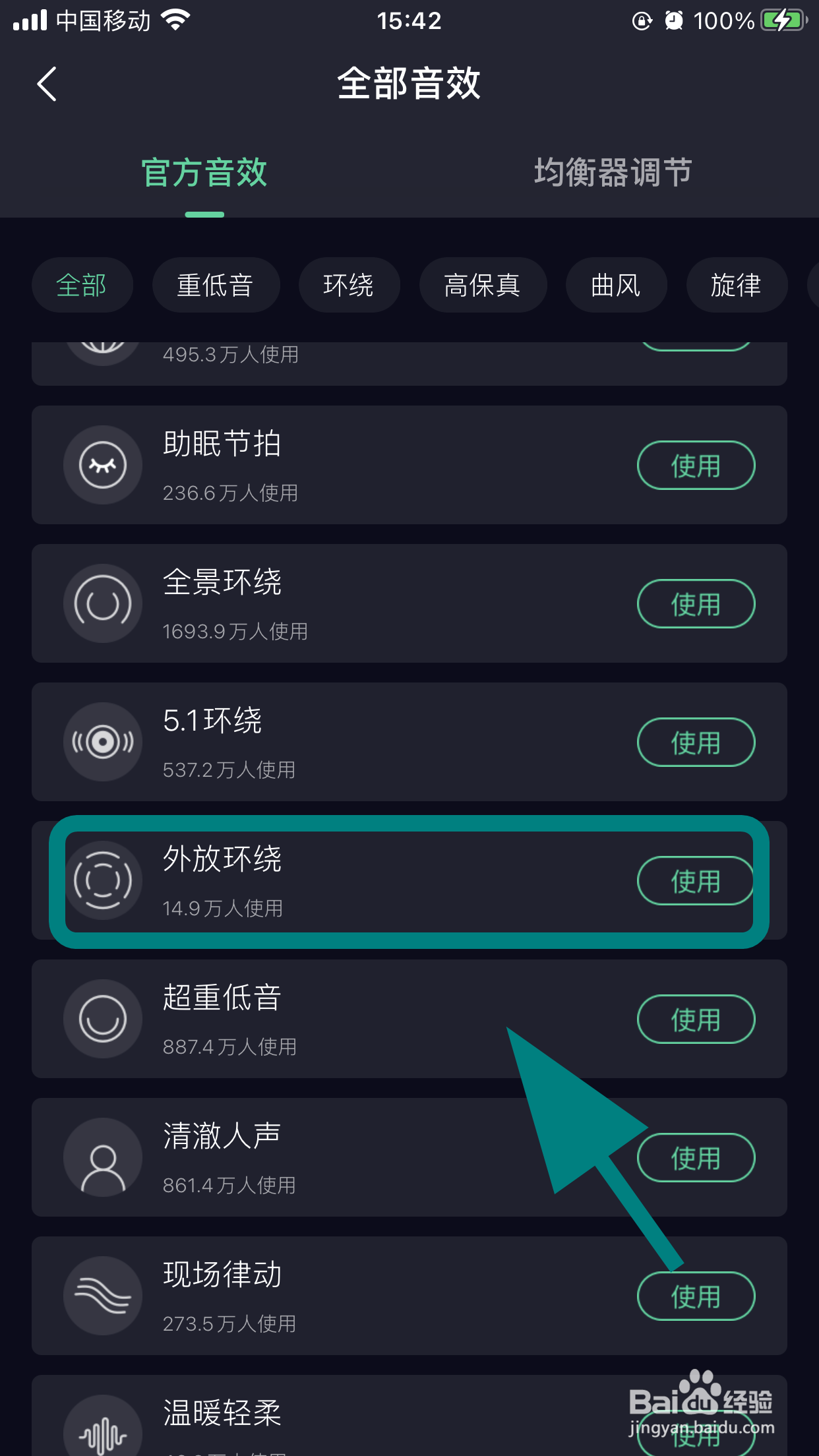
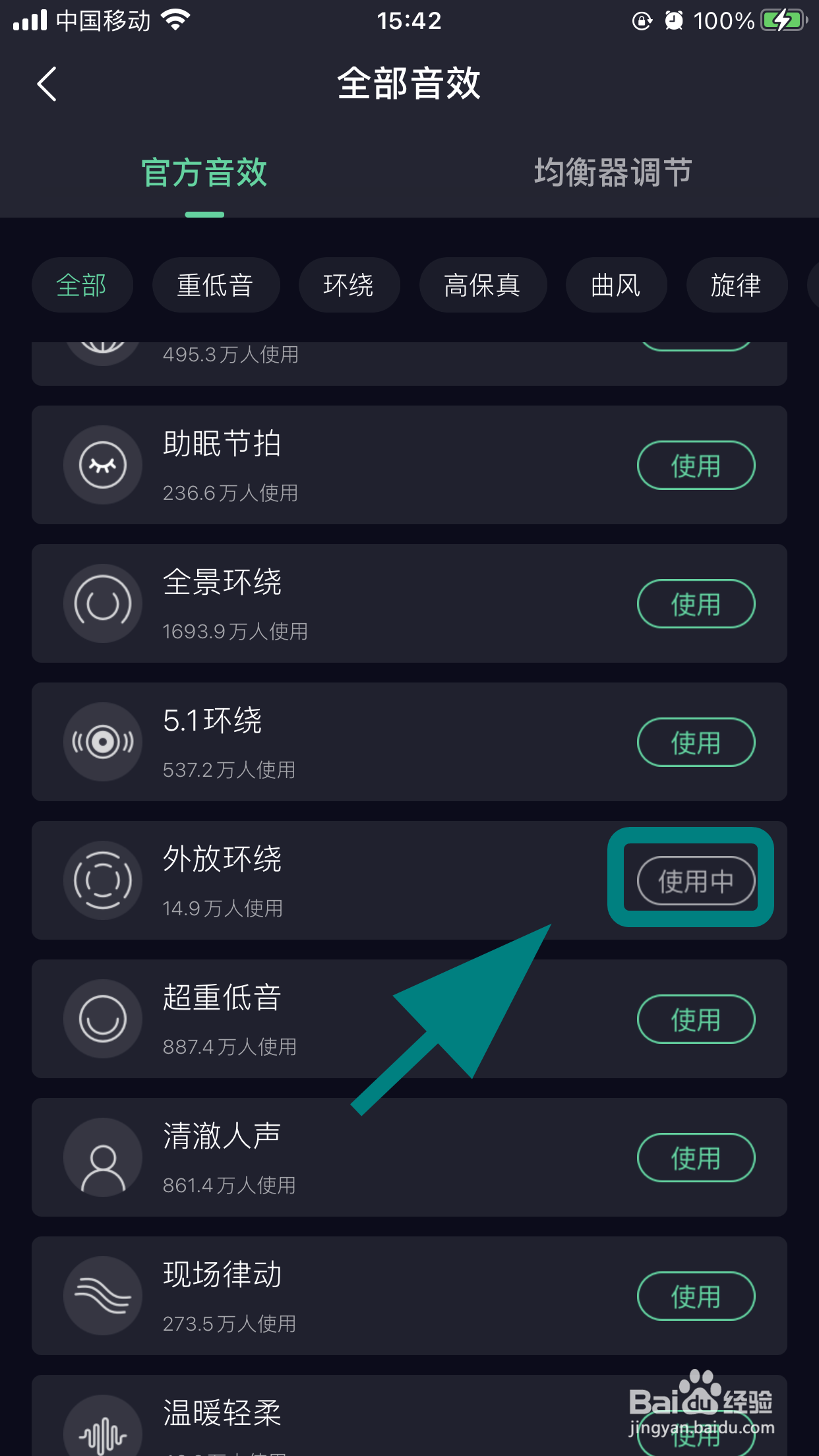
8、以上就是【QQ音乐怎么设置外放环绕音效,设置立体环绕效果】的步骤,感谢阅读。